Cách bỏ dấu phẩy trong Excel đơn giản và nhanh chóng
Khi làm việc với bảng tính, nhiều người thường gặp khó khăn vì dữ liệu hiển thị không đúng định dạng. Đặc biệt, cách bỏ dấu phẩy trong Excel là vấn đề được quan tâm bởi dấu phẩy có thể ảnh hưởng đến việc tính toán hoặc xử lý số liệu. Qua bài viết này, Sforum sẽ hướng dẫn bạn những cách đơn giản, nhanh chóng và dễ áp dụng để xử lý tình huống này.
Nguyên nhân xuất hiện dấu phẩy trong Excel
Nếu bạn đang tìm cách bỏ dấu phẩy trong Excel, bạn cần hiểu rõ nguyên nhân. Dấu phẩy thường xuất hiện do một số lý do phổ biến sau đây, giúp bạn dễ dàng hơn trong việc xử lý dữ liệu:
- Định dạng số mặc định: Excel tự động thêm dấu phẩy để phân cách hàng nghìn và giúp số liệu dễ đọc hơn.
- Thiết lập vùng (Regional Settings): Một số khu vực quy định dùng dấu phẩy làm dấu phân cách thập phân hoặc hàng nghìn.
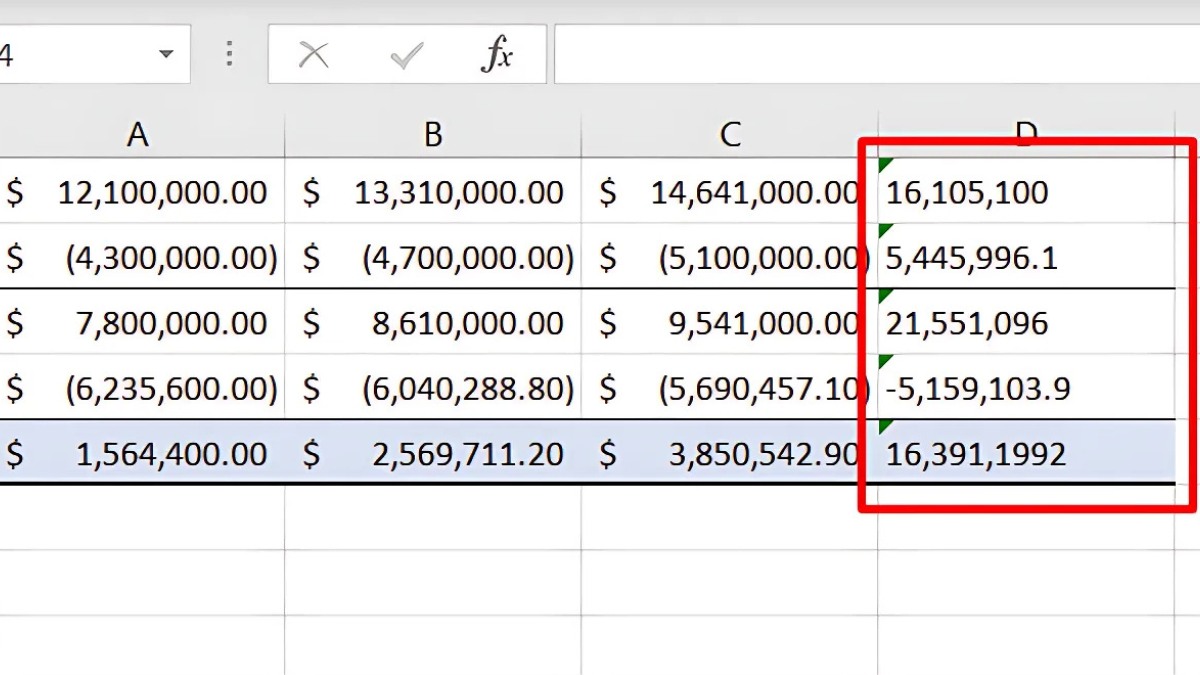
- Dữ liệu nhập từ bên ngoài: Khi copy từ web, phần mềm kế toán hoặc file CSV, dữ liệu có thể kèm sẵn dấu phẩy.
- Cài đặt phân cách trong hệ thống: Nếu dấu phân cách hàng nghìn và thập phân thiết lập không đồng nhất, Excel có thể hiển thị dấu phẩy khác với mong muốn.
Những nguyên nhân này khiến dữ liệu khó xử lý, vì vậy cần nắm rõ để lựa chọn cách bỏ dấu phẩy phù hợp.
Cách bỏ dấu phẩy trong Excel nhanh chóng
Để xử lý dữ liệu số trong Excel dễ dàng hơn, việc loại bỏ dấu phẩy là bước quan trọng giúp tính toán chính xác và bảng tính gọn gàng hơn. Dưới đây là những cách bỏ dấu phẩy trong Excel nhanh chóng mà bạn có thể áp dụng ngay:
Sử dụng hàm NUMBERVALUE
Hàm NUMBERVALUE giúp chuyển đổi chuỗi văn bản chứa số (có dấu phẩy hoặc ký tự phần trăm) thành giá trị số để dễ tính toán trong Excel.
Cú pháp:
=NUMBERVALUE(text, [decimal_separator], [group_separator])
- text: Chuỗi số cần chuyển đổi.
- decimal_separator (tùy chọn): Ký tự làm dấu thập phân và mặc định theo cài đặt hệ thống.
- group_separator (tùy chọn): Ký tự phân cách hàng nghìn và mặc định theo hệ thống.
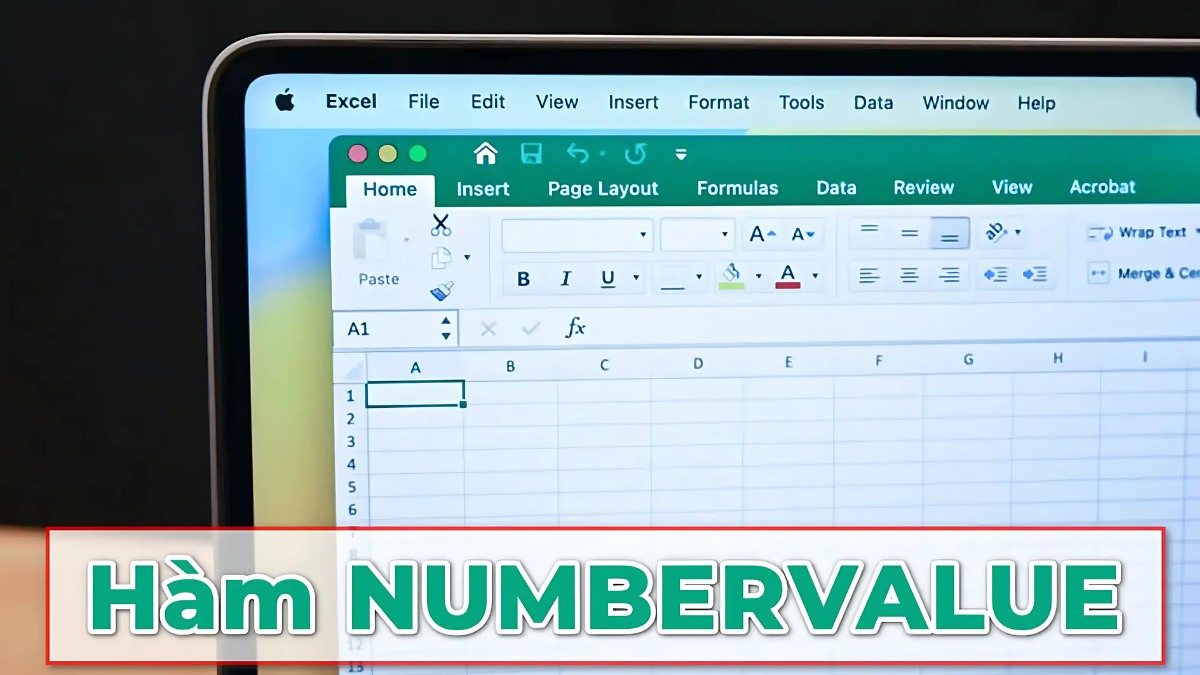
Ví dụ hàm bỏ dấu trong Excel 2010:
Công thức: =NUMBERVALUE("2.500,27",",",".")
Mô tả: Chuyển chuỗi "2.500,27" thành số. Dấu thập phân là “,” và dấu phân cách nhóm là “.”
Kết quả: 2500,27
Mua ngay phần mềm Microsoft chính hãng để trải nghiệm đầy đủ tính năng Word, Excel, PowerPoint và hơn thế nữa. Đảm bảo bản quyền, an toàn và cập nhật liên tục. Hãy nhấn mua ngay để trải nghiệm hiệu quả làm việc tối ưu và vượt trội!
[Product_Listing categoryid="1149" propertyid="" customlink="https://cellphones.com.vn/phu-kien/may-tinh-laptop/phan-mem/microsoft.html" title="Danh sách phần mềm Microsoft giá tốt tại CellphoneS"]
Sử dụng hàm SUBSTITUTE
Hàm SUBSTITUTE trong Excel cho phép bạn thay thế nhanh chóng bất kỳ ký tự hoặc chuỗi ký tự nào trong văn bản bằng một ký tự khác, giúp xử lý dữ liệu hiệu quả hơn. Đây là cách đơn giản để loại bỏ dấu phẩy hoặc ký tự không mong muốn khỏi dữ liệu.
Cú pháp:
=SUBSTITUTE(text, old_text, new_text, [instance_num])
- text: Chuỗi văn bản này là nội dung bạn muốn chỉnh sửa hoặc xử lý.
- old_text: Ký tự hoặc chuỗi mà bạn muốn thay thế trong văn bản.
- new_text: Đây là ký tự hoặc chuỗi sẽ thay thế cho nội dung cũ.
- instance_num (tùy chọn): Tham số này cho phép bạn xác định chính xác lần xuất hiện nào của old_text sẽ được thay thế, nếu bạn bỏ trống thì Excel sẽ tự động thay đổi tất cả các lần xuất hiện của chuỗi đó trong văn bản.
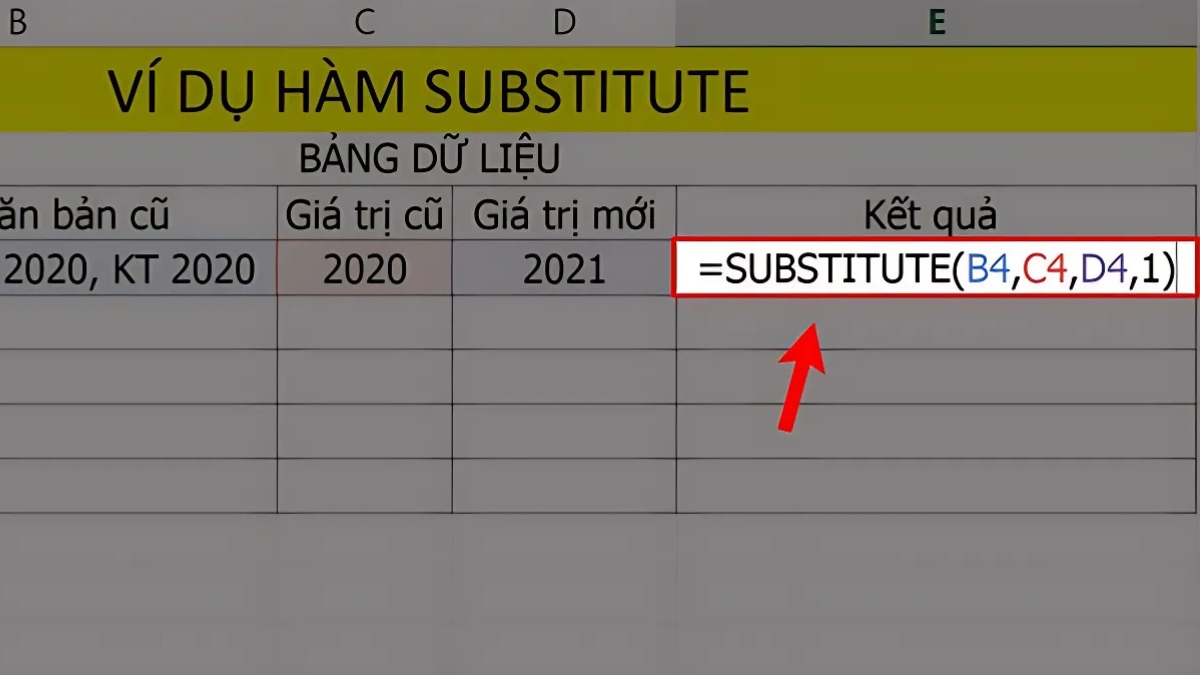
Ví dụ minh họa:
Thay lần xuất hiện đầu tiên của “1” bằng “2” trong chuỗi Quý 1, 2008:
=SUBSTITUTE("Quý 1, 2008", "1", "2", 1)
Kết quả: Quý 2, 2008
Sử dụng tính năng Find and Replace
Trong Excel, Find and Replace (Tìm và Thay thế) là cách nhanh chóng để loại bỏ dấu phẩy hoặc bất kỳ ký tự không mong muốn nào mà không cần sử dụng công thức. Dưới đây là hướng dẫn chi tiết sử dụng hiệu quả tính năng Find and Replace:
1. Mở hộp thoại Find and Replace:
Nhấn Ctrl + H hoặc vào Home -> Find & Select -> Replace.
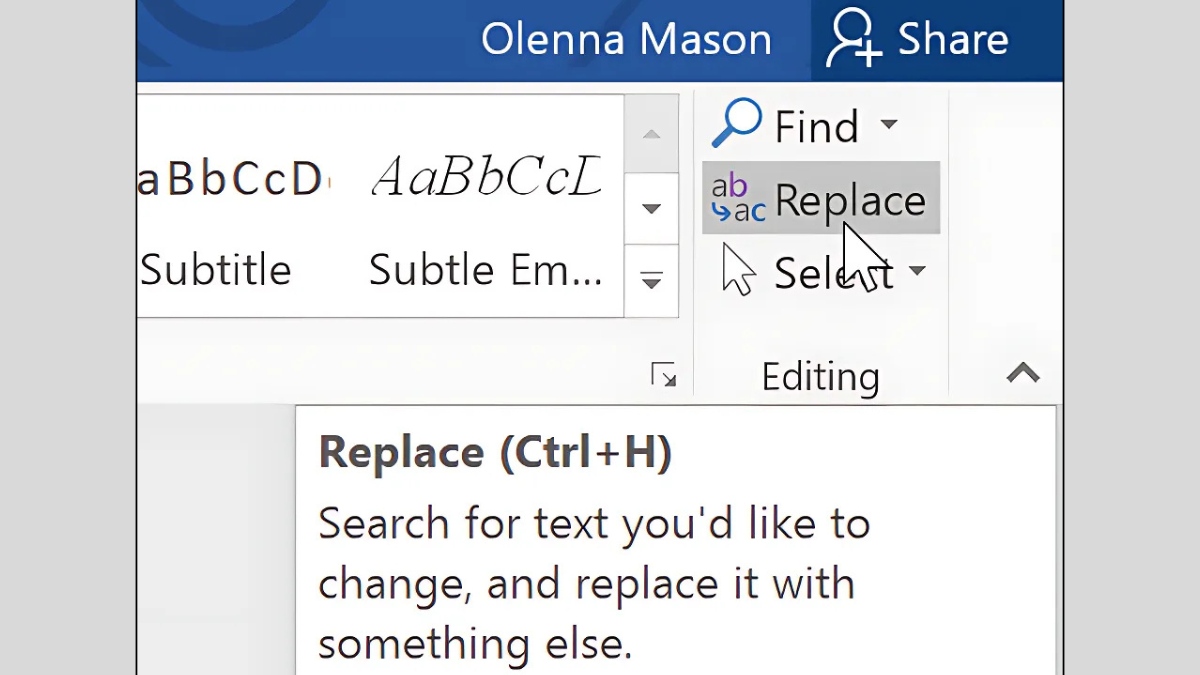
2. Nhập ký tự cần thay thế:
Find what: nhập dấu phẩy ,
Replace with: để trống nếu muốn xóa hoặc nhập ký tự khác để thay thế
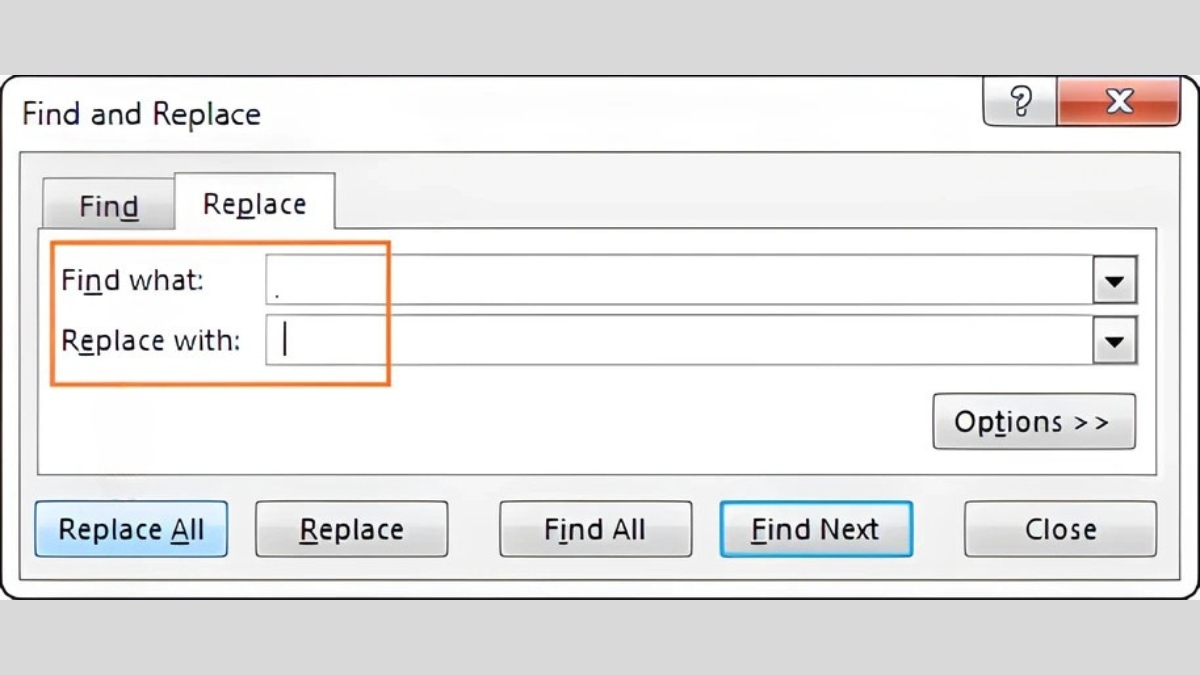
3. Thực hiện thay thế:
Nhấn Replace All để loại bỏ tất cả dấu phẩy trong vùng dữ liệu đã chọn. Excel sẽ hiển thị số lần thay thế. Cuối cùng, hãy nhấn “OK” để xác nhận các thiết lập, sau đó đóng hộp thoại để hoàn tất quá trình một cách nhanh chóng và gọn gàng.
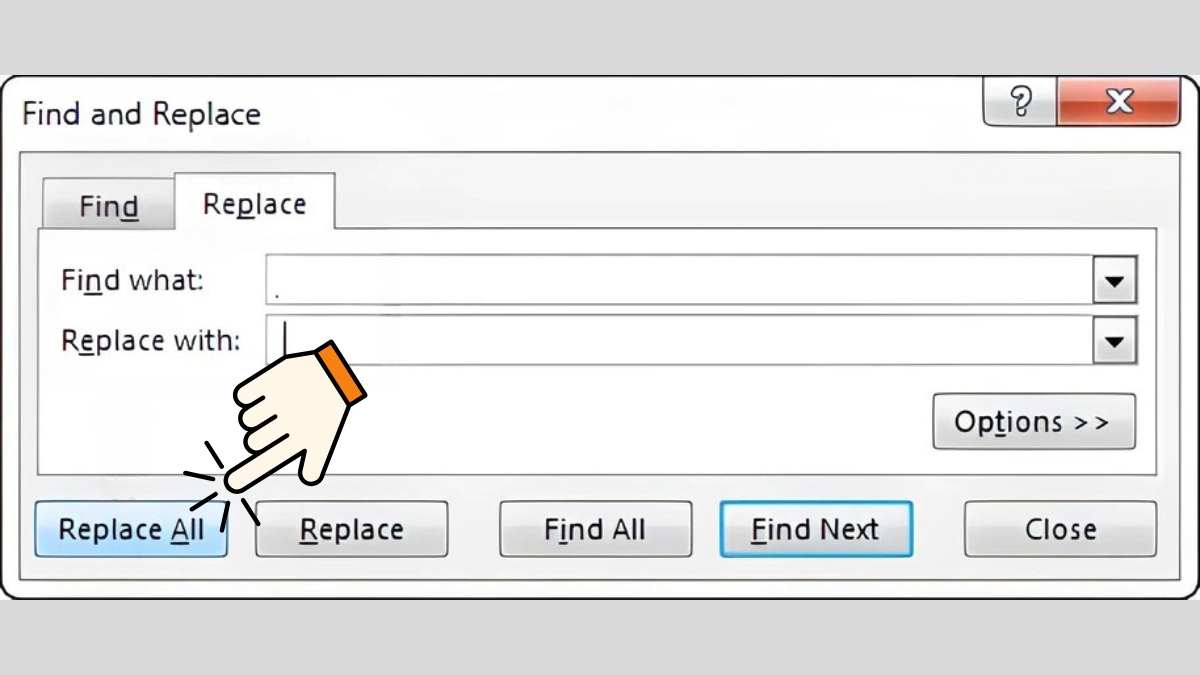
Lưu ý: Phương pháp này thích hợp với dữ liệu dạng văn bản. Với số liệu có dấu phẩy phân cách hàng nghìn, bạn nên sử dụng hàm NUMBERVALUE hoặc SUBSTITUTE để đảm bảo tính toán chính xác.
Thiết lập Number Format trong Excel Options
Bạn có thể thay đổi cách Excel hiển thị số, ví dụ loại bỏ dấu phẩy phân cách hàng nghìn hoặc điều chỉnh dấu thập phân, bằng cách thiết lập Number Format trong Excel Options. Dưới đây là hướng dẫn chi tiết từng bước để bạn thiết lập định dạng số (Number Format) trong Excel Options:
1. Mở Excel Options:
Vào tab File và nhấn chọn Options.
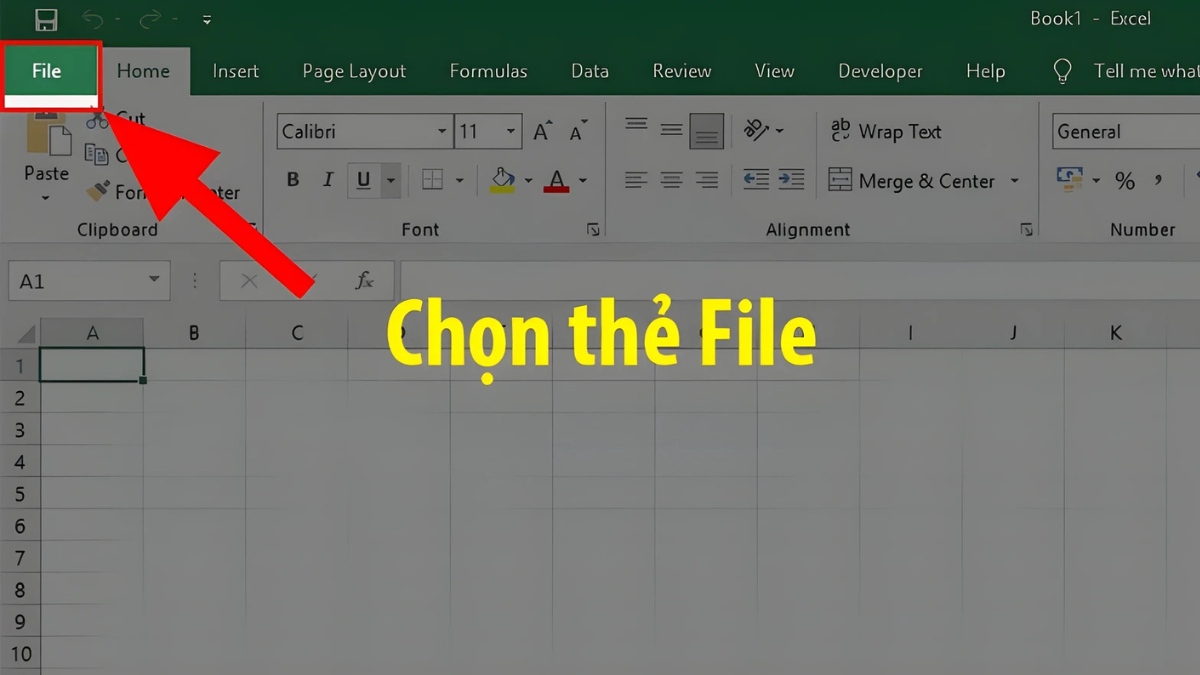
2. Chọn Advanced:
Trong hộp thoại Excel Options, hãy bấm chọn Advanced.

3. Điều chỉnh cài đặt phân cách:
Bỏ chọn Use system separators.
Nhập ký tự mong muốn vào Decimal separator (ví dụ: .) và Thousands separator (ví dụ: ,).
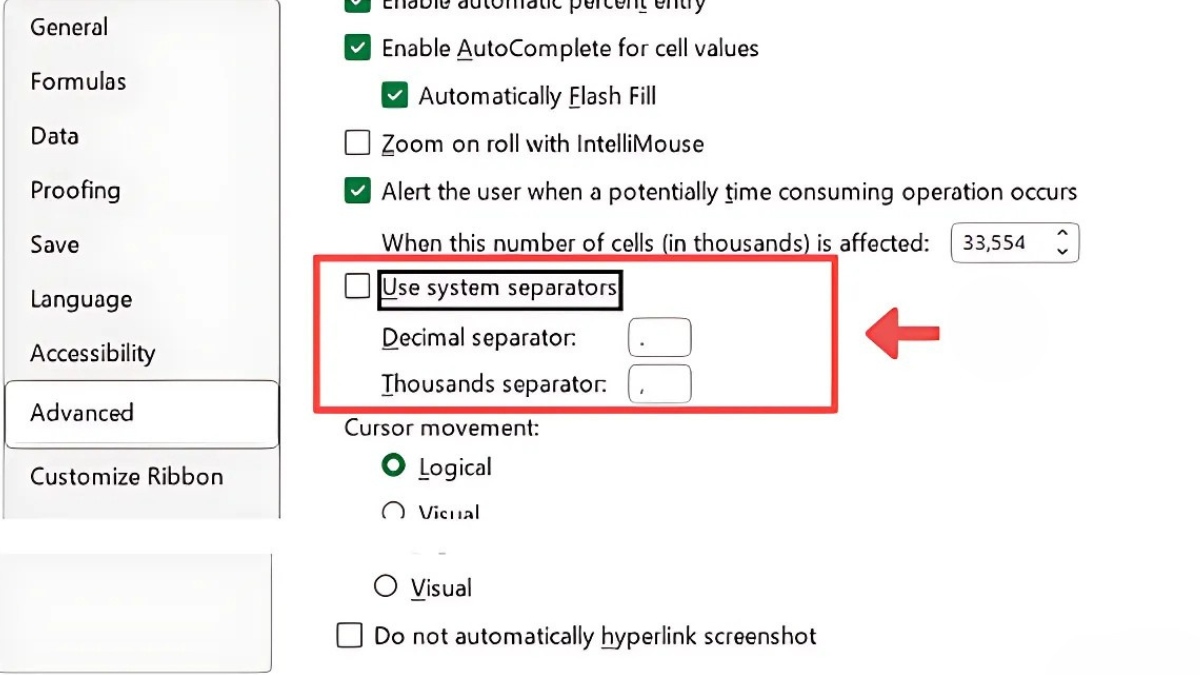
4. Lưu thay đổi:
Hãy nhấn “OK” để xác nhận và áp dụng cài đặt này cho toàn bộ bảng tính.
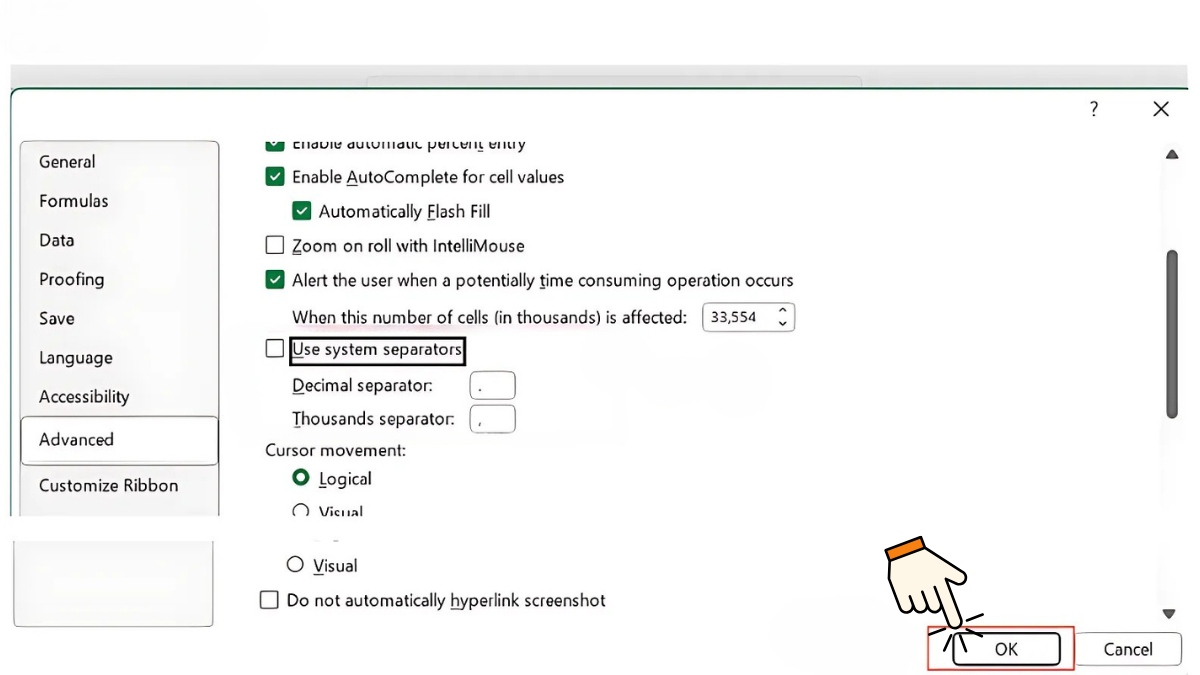
Sau khi thiết lập, Excel sẽ hiển thị số theo định dạng mới, giúp bạn loại bỏ dấu phẩy không cần thiết hoặc phù hợp với quy chuẩn số liệu của bạn.
Một số lưu ý khi bỏ dấu phẩy
Khi áp dụng cách bỏ dấu phẩy trong Excel, bạn nên lưu ý một số điểm quan trọng sau đây để đảm bảo dữ liệu không bị sai lệch và các phép tính vẫn chính xác:
- Phân biệt loại dữ liệu: Nếu dấu phẩy là phân cách hàng nghìn trong số, việc bỏ chỉ ảnh hưởng đến hiển thị và không thay đổi giá trị số. Còn nếu dấu phẩy nằm trong chuỗi văn bản (ví dụ: "Hà Nội, Việt Nam"), việc bỏ sẽ thay đổi nội dung chuỗi.
- Chọn phương pháp phù hợp: Với số thì sử dụng Number Format hoặc hàm NUMBERVALUE. Còn với văn bản thì sử dụng SUBSTITUTE hoặc Find and Replace để loại bỏ dấu phẩy.

- Cẩn thận với Find and Replace: Áp dụng đúng vùng dữ liệu, tránh thay thế dấu phẩy quan trọng trong các chuỗi khác.
- Kiểm tra dữ liệu sau khi thay đổi: Đảm bảo số liệu vẫn chính xác và chuỗi văn bản không bị thay đổi ngoài ý muốn.
Tuân thủ các lưu ý này giúp việc định dạng dấu phẩy trong Excel vừa nhanh chóng vừa an toàn, đảm bảo dữ liệu sạch và dễ tính toán.
Với hướng dẫn trên, bạn đã nắm được các cách bỏ dấu phẩy trong Excel đơn giản và nhanh chóng, từ dùng hàm, Find and Replace đến thay đổi định dạng số. Áp dụng đúng phương pháp sẽ giúp dữ liệu sạch, dễ tính toán và trình bày chuyên nghiệp hơn. Hãy áp dụng ngay để cải thiện hiệu quả và mang lại sự trơn tru hơn cho công việc của bạn nhé!
Xem thêm các bài viết tại chuyên mục: Tin học văn phòng/Thủ thuật excel
Câu hỏi thường gặp
Tại sao Excel không nhận dạng số có dấu phẩy?
Excel không nhận dạng số có dấu phẩy thường do cài đặt phân cách thập phân không khớp giữa dữ liệu và Excel. Khi dấu phẩy trong dữ liệu khác với dấu phân cách, chương trình coi số đó là văn bản, gây lỗi trong tính toán và sắp xếp.
Bỏ dấu phẩy có ảnh hưởng đến công thức tính toán không?
Cách bỏ dấu phẩy trong Excel thường không ảnh hưởng đến công thức nếu dấu phẩy chỉ là phân cách hàng nghìn trong số. Tuy nhiên, nếu dấu phẩy nằm trong chuỗi văn bản, việc loại bỏ có thể thay đổi dữ liệu và ảnh hưởng đến các công thức.
Bỏ dấu phẩy khác gì với thay đổi dấu phân cách hệ thống?
Bỏ dấu phẩy thay đổi trực tiếp nội dung dữ liệu, có thể ảnh hưởng đến kết quả tính toán hoặc chuỗi văn bản. Trong khi đó, thay đổi dấu phân cách hệ thống chỉ điều chỉnh nhận diện và hiển thị số liệu, không làm thay đổi giá trị.
Sau khi bỏ dấu phẩy, làm thế nào để định dạng lại số?
Sau khi bỏ dấu phẩy, bạn định dạng lại số bằng cách chọn ô, mở Format Cells (Ctrl + 1), chọn kiểu Number hoặc Currency, thiết lập số chữ số thập phân và dấu phân cách hàng nghìn. Nếu dữ liệu ở dạng văn bản, bạn hãy sử dụng hàm VALUE.

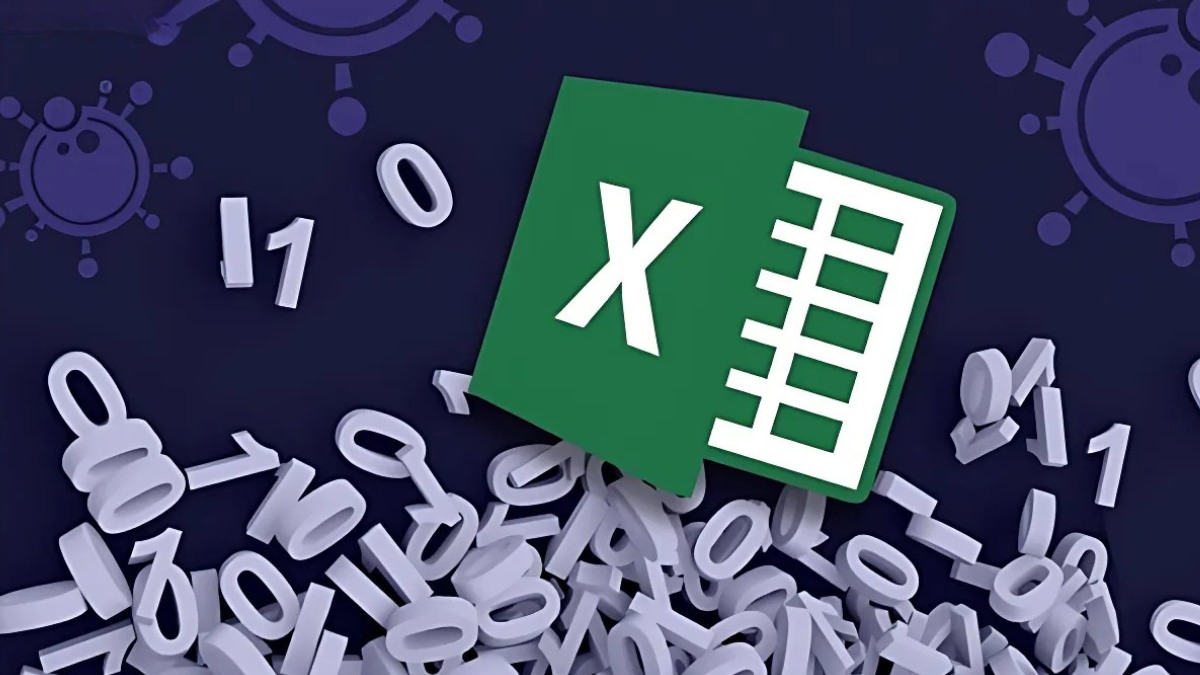



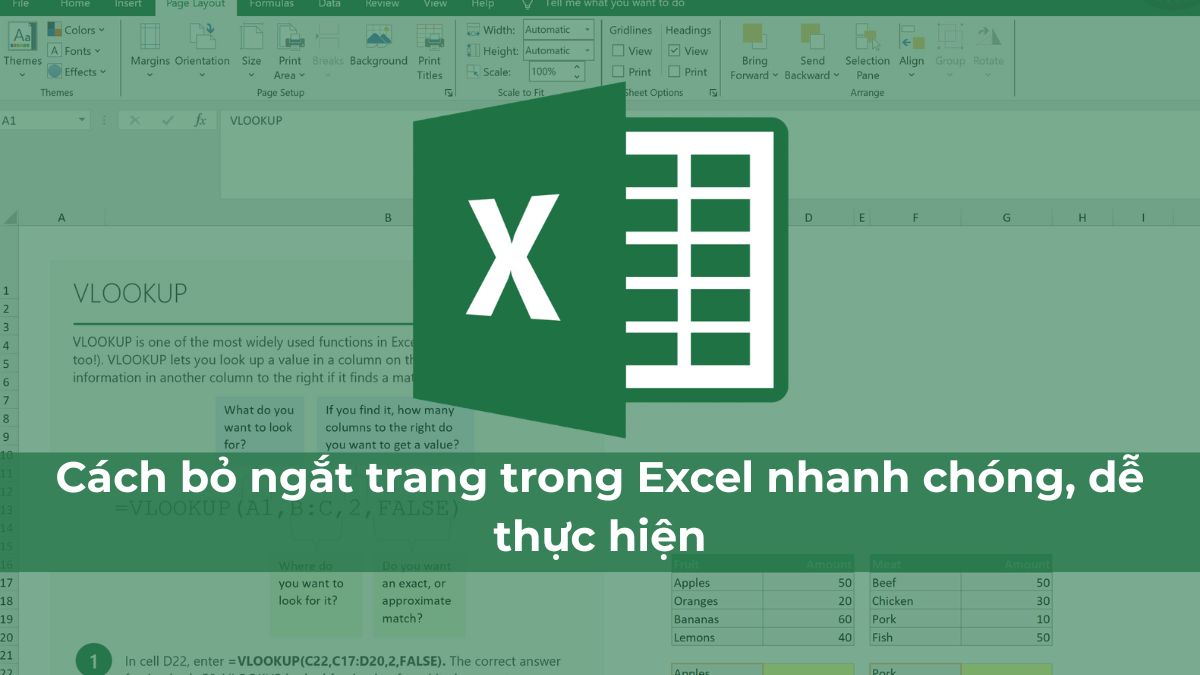
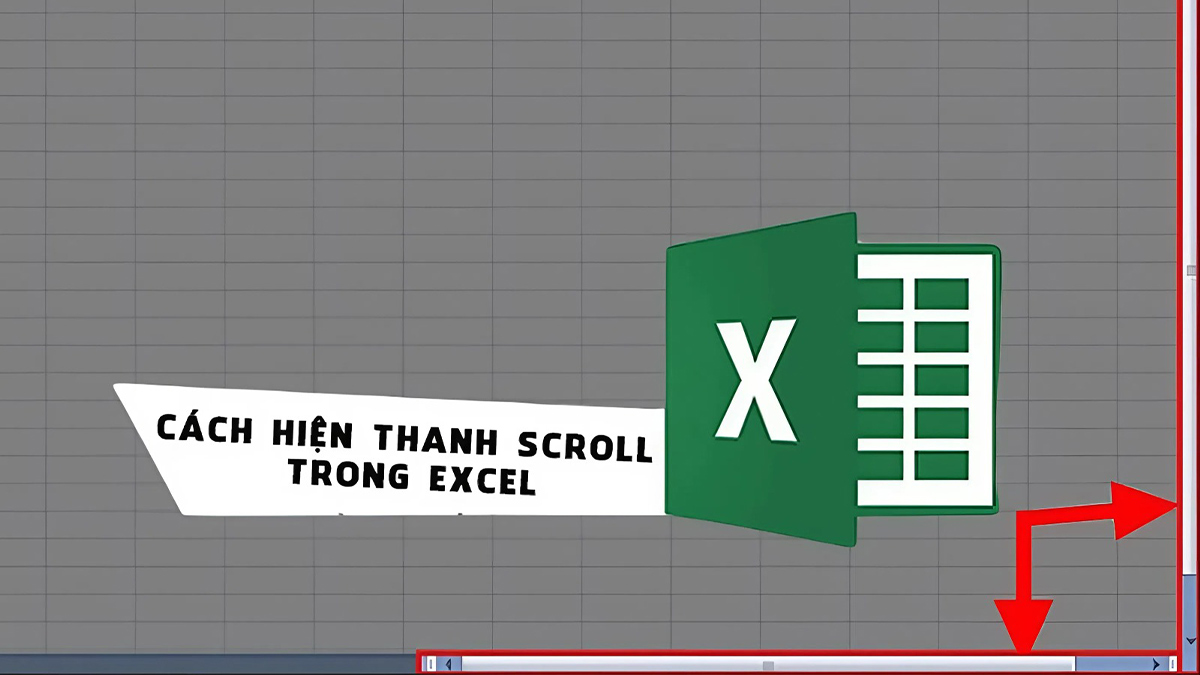

Bình luận (0)